Comment enregistrer/extraire Apple Music ?
Apple a lancé Apple Music, le service de streaming de musique avec un essai gratuit de 3 mois et vous pouvez accéder à toute la bibliothèque Apple Music. Avez-vous déjà pensé à déchirer et à enregistrer autant de chansons Apple Music que possible pendant qu'elles sont gratuites ?
Pour enregistrer, extraire et enregistrer des chansons/radios Apple Music sur votre Mac, vous ne pouvez pas manquer notre
logiciel d'enregistrement Apple Music Mac
-
Ondesoft Audio Recorder
. Il permet aux utilisateurs de Mac de récupérer ou d'enregistrer n'importe quel morceau/radio Apple Music de très bonne qualité en quelques clics seulement. De plus, ce n'est pas seulement un simple outil de ripper Apple Music, il vous permet également d'éditer des chansons/radios Apple Music que vous avez enregistrées.
![]() Télécharger
Télécharger
![]() Acheter maintenant
Acheter maintenant
Maintenant, nous allons vous montrer comment déchirer et enregistrer de la musique/radio d'Apple Music.
Étape 1 : Installez et installez l'Apple
Music Ripper
sur votre Mac
Téléchargez la version d'évaluation de Mac
Apple Music Ripper
sur votre Mac et installez-la.
Étape 2 : Enregistrer ou extraire Apple Music/Radio
Exécutez Mac
Apple Music Ripper
et iTunes sur votre Mac, écoutez la musique ou la radio que vous souhaitez enregistrer sur iTunes.
Sur Apple Music Ripper, vous trouverez l'icône iTunes, ce qui signifie que vous pouvez enregistrer ou extraire des sons d'iTunes. Cliquez sur le bouton
![]() sur le côté droit de l'icône iTunes et l'enregistrement d'Apple Music commence. Lorsque vous voulez terminer l'enregistrement, cliquez sur
sur le côté droit de l'icône iTunes et l'enregistrement d'Apple Music commence. Lorsque vous voulez terminer l'enregistrement, cliquez sur
![]() .
.
Les chansons Apple Music enregistrées sont répertoriées au bas de l'interface
Apple Music Ripper
. Vous pouvez cliquer sur
![]() pour lire le fichier enregistré directement ou cliquez sur
pour lire le fichier enregistré directement ou cliquez sur
![]() pour localiser le fichier.
pour localiser le fichier.
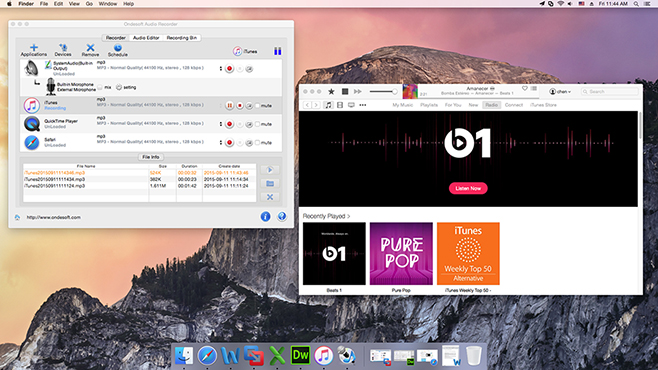
Apple Music Ripper vous permet de ripper de la musique en streaming Apple Music en MP3, WAV, AAC, AC3, AU, FLAC, M4A, M4R, MATROSK et OGG. Vous pouvez cliquer sur l'icône du triangle noir pour modifier les formats de sortie.
Vous pouvez également modifier le fichier Apple Music enregistré en cliquant sur l'onglet Éditeur audio.
Maintenant, essayez Mac Apple Mucis Ripper pour enregistrer plus de chansons et de radios Apple Music.
Lectures connexes :
- Comment enregistrer de la musique depuis Amazon ?
- Comment enregistrer de la musique depuis Spotify ?
- Comment enregistrer de la musique de Pandora ?
- Comment capturer de la musique en streaming ?
- Comment extraire l'audio de Netflix ?
- Comment enregistrer de l'audio de Facebook ?
- Comment télécharger Music depuis YouTube ?
Sidebar
Enregistreur audio
Conseils chauds
Conseils utiles
Plus >>- Comment enregistrer de la musique depuis Spotify sur Mac ?
- Comment enregistrer de la musique MOG en MP3 sur Mac ?
- Comment enregistrer de l'audio à partir de Chrome sur Mac ?
- Comment enregistrer un film QuickTime en MP3 sur Mac ?
- Comment enregistrer de l'audio depuis Safari sur Mac ?
- Comment enregistrer de la musique à partir de mog sur Mac ?
- Comment enregistrer des appels VoIP sur Mac ?
- Comment enregistrer de la musique Deezer sur Mac ?
- Comment enregistrer le son de la BBC sur mac ?
- Comment enregistrer de la musique à partir de vidéos Facebook sur Mac ?
- Comment enregistrer des chansons de la radio Internet sur Mac ?
- Comment enregistrer des vidéos musicales YouTube en MP3 sur Mac ?
- Comment convertir YouTube en mp3 ?
- Enregistreur audio en streaming
- Faire une sonnerie à partir de YouTube



